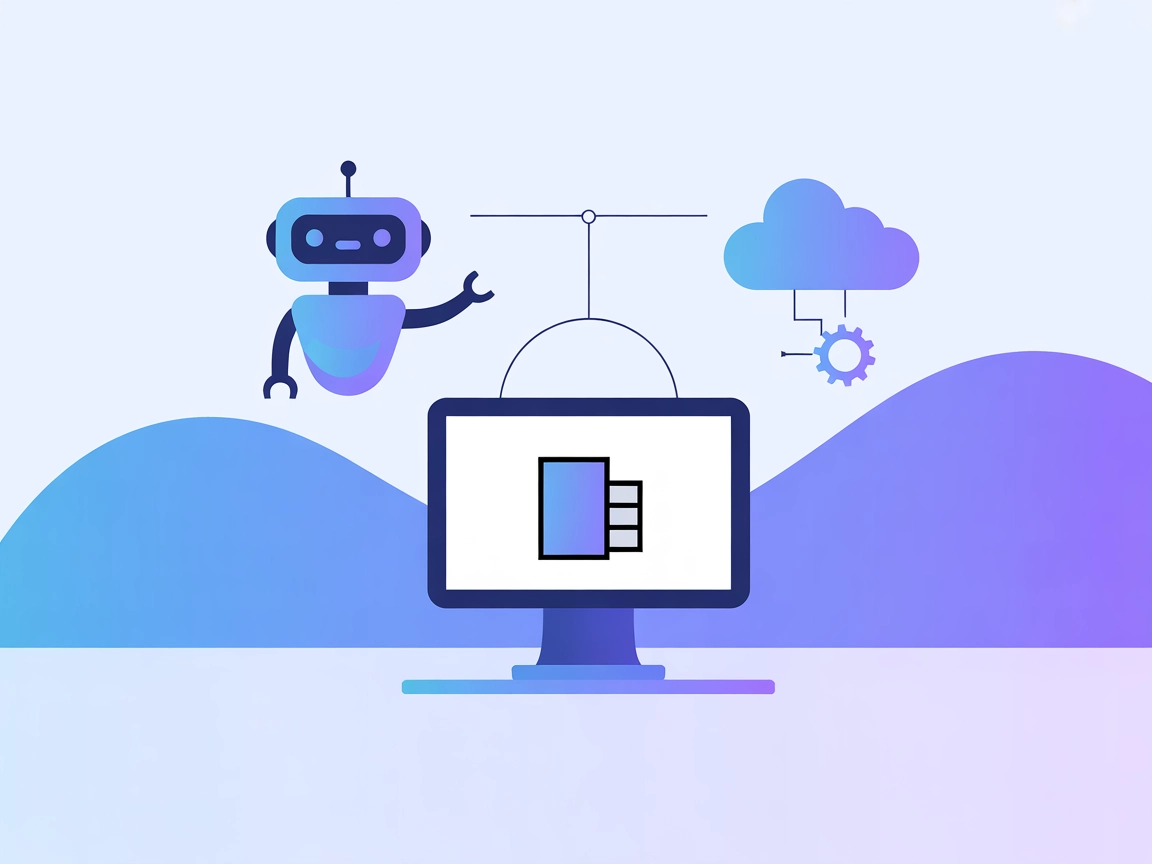
SlideSpeak MCP Server
Der SlideSpeak MCP Server verbindet KI-Assistenten mit der SlideSpeak API und ermöglicht die automatisierte, programmatische Erstellung von PowerPoint-Präsentat...

Automatisieren Sie die Erstellung und Bearbeitung von PowerPoint-Präsentationen mit dem Office-PowerPoint MCP Server. Statten Sie Ihre KI-Workflows aus, um Präsentationen nahtlos in FlowHunt zu generieren, zu modifizieren und zu verwalten.
FlowHunt bietet eine zusätzliche Sicherheitsschicht zwischen Ihren internen Systemen und KI-Tools und gibt Ihnen granulare Kontrolle darüber, welche Tools von Ihren MCP-Servern aus zugänglich sind. In unserer Infrastruktur gehostete MCP-Server können nahtlos mit FlowHunts Chatbot sowie beliebten KI-Plattformen wie ChatGPT, Claude und verschiedenen KI-Editoren integriert werden.
Der Office-PowerPoint MCP Server ist ein Model Context Protocol (MCP) Server, der für die fortschrittliche Bearbeitung von PowerPoint-Präsentationen mit der python-pptx-Bibliothek entwickelt wurde. Dieser Server stellt eine Reihe von Tools bereit, mit denen KI-Assistenten und Entwickler PowerPoint-Präsentationen programmgesteuert über das MCP-Protokoll erstellen, bearbeiten und verwalten können. Indem PowerPoint-Operationen als zugängliche Werkzeuge bereitgestellt werden, werden Workflows wie die automatisierte Folienerzeugung, Inhaltsaktualisierung und Stapelbearbeitung vereinfacht. So können KI-gesteuerte Assistenten mit Präsentationen interagieren wie menschliche Nutzer. Diese Integration verbessert Entwicklungsabläufe, indem sie wiederkehrende Aufgaben automatisiert und nahtlose Interaktionen zwischen KI, externen Datenquellen und PowerPoint-Dateien ermöglicht.
Im Repository sind keine wiederverwendbaren Prompt-Vorlagen angegeben.
Im Repository oder in der Dokumentation sind keine expliziten Ressourcen beschrieben.
Die folgenden Tools werden vom Office-PowerPoint MCP Server bereitgestellt (basierend auf Dateinamen und Projektbeschreibung):
python-pptx) installiert sind.mcpServers hinzu:{
"mcpServers": {
"office-powerpoint-mcp": {
"command": "python",
"args": ["ppt_mcp_server.py"]
}
}
}
{
"mcpServers": {
"office-powerpoint-mcp": {
"command": "python",
"args": ["ppt_mcp_server.py"]
}
}
}
python-pptx).{
"mcpServers": {
"office-powerpoint-mcp": {
"command": "python",
"args": ["ppt_mcp_server.py"]
}
}
}
{
"mcpServers": {
"office-powerpoint-mcp": {
"command": "python",
"args": ["ppt_mcp_server.py"]
}
}
}
Hinweis zur Absicherung von API-Schlüsseln:
Falls API-Keys oder Zugangsdaten benötigt werden, speichern Sie diese in Umgebungsvariablen und referenzieren Sie sie in der Konfiguration. Beispiel:
{
"mcpServers": {
"office-powerpoint-mcp": {
"command": "python",
"args": ["ppt_mcp_server.py"],
"env": {
"API_KEY": "${OFFICE_POWERPOINT_API_KEY}"
},
"inputs": {
"api_key": "${OFFICE_POWERPOINT_API_KEY}"
}
}
}
}
MCP in FlowHunt nutzen
Um MCP Server in Ihren FlowHunt-Workflow zu integrieren, fügen Sie die MCP-Komponente zu Ihrem Flow hinzu und verbinden Sie sie mit Ihrem KI-Agenten:
Klicken Sie auf die MCP-Komponente, um das Konfigurationspanel zu öffnen. Im Bereich System-MCP-Konfiguration fügen Sie die Details Ihres MCP Servers im folgenden JSON-Format ein:
{
"office-powerpoint-mcp": {
"transport": "streamable_http",
"url": "https://yourmcpserver.example/pathtothemcp/url"
}
}
Nach der Konfiguration kann der KI-Agent diesen MCP als Werkzeug mit Zugriff auf alle Funktionen und Möglichkeiten nutzen. Denken Sie daran, “office-powerpoint-mcp” durch den tatsächlichen Namen Ihres MCP Servers zu ersetzen und die URL entsprechend anzupassen.
| Abschnitt | Verfügbarkeit | Details/Hinweise |
|---|---|---|
| Übersicht | ✅ | In README und Projektbeschreibung gefunden |
| Liste der Prompts | ⛔ | Keine Prompt-Vorlagen beschrieben |
| Liste der Ressourcen | ⛔ | Keine expliziten Ressourcen aufgeführt |
| Liste der Tools | ✅ | Tools zur PowerPoint-Erstellung und -Bearbeitung |
| Absicherung von API-Keys | ⛔ | In der Doku nicht erwähnt |
| Sampling Support (weniger wichtig zur Bewertung) | ⛔ | Nicht spezifiziert |
Zwischen diesen beiden Tabellen erzielt der Office-PowerPoint MCP Server hohe Punktzahlen bei Kernfunktionalität und Entwicklerpraxis, es fehlt jedoch Dokumentation zu erweiterten MCP-Funktionen wie Prompts, Ressourcen oder Sampling. Für PowerPoint-Automatisierung ist er bestens geeignet, fortgeschrittene MCP-Integrator:innen benötigen aber eventuell weitere Details.
| Hat eine LICENSE | ✅ |
|---|---|
| Mindestens ein Tool | ✅ |
| Anzahl Forks | 27 |
| Anzahl Stars | 212 |
Es handelt sich um einen MCP (Model Context Protocol) Server, der die automatisierte, programmatische Erstellung und Bearbeitung von PowerPoint-Präsentationen mit der python-pptx-Bibliothek ermöglicht. Er stellt Werkzeuge bereit, mit denen KI-Agenten Folien generieren, bearbeiten und verwalten können – als Teil automatisierter Workflows.
Der Server bietet Werkzeuge zur Erstellung neuer PowerPoint-Präsentationen, zur Bearbeitung bestehender Präsentationen, zur Folienmanipulation (hinzufügen, entfernen, umsortieren) und zur Bearbeitung von Inhalten (Text, Bilder etc.) auf den Folien.
Sie können den Office-PowerPoint MCP Server für die automatisierte Berichts- und Bildungserstellung, Massenaktualisierungen von Folien, datengesteuerte Präsentationen und die Integration von PowerPoint-Aufgaben in automatisierte Workflows verwenden.
Installieren Sie Python und python-pptx. Fügen Sie die Serverkonfiguration wie oben gezeigt auf Ihrer Plattform (Windsurf, Claude, Cursor oder Cline) hinzu, starten Sie Ihr Tool neu und überprüfen Sie, ob der Server läuft.
Fügen Sie die MCP-Komponente zu Ihrem FlowHunt-Workflow hinzu, konfigurieren Sie sie mit Ihren Serverdetails und verbinden Sie sie mit Ihrem KI-Agenten. Dadurch kann der Agent alle verfügbaren PowerPoint-Tools programmatisch nutzen.
Für den Office-PowerPoint MCP Server sind standardmäßig keine API-Keys erforderlich. Falls Sie jedoch eine Authentifizierung hinzufügen, verwenden Sie Umgebungsvariablen und referenzieren Sie diese in Ihrer Konfiguration.
Steigern Sie Ihre Workflows, indem Sie PowerPoint-Aufgaben automatisieren. Verbinden Sie den Office-PowerPoint MCP Server mit Ihrem KI-Agenten und optimieren Sie die Erstellung, Bearbeitung und datengesteuerte Berichterstellung in Präsentationen.
Der SlideSpeak MCP Server verbindet KI-Assistenten mit der SlideSpeak API und ermöglicht die automatisierte, programmatische Erstellung von PowerPoint-Präsentat...
Der Office-Word MCP Server verbindet KI-Assistenten mit Microsoft Word-Dokumenten und ermöglicht automatisierte Dokumentenerstellung, -bearbeitung, -formatierun...
Der Model Context Protocol (MCP) Server verbindet KI-Assistenten mit externen Datenquellen, APIs und Diensten und ermöglicht so eine optimierte Integration komp...
Cookie-Zustimmung
Wir verwenden Cookies, um Ihr Surferlebnis zu verbessern und unseren Datenverkehr zu analysieren. See our privacy policy.


